UG CAM实训报告
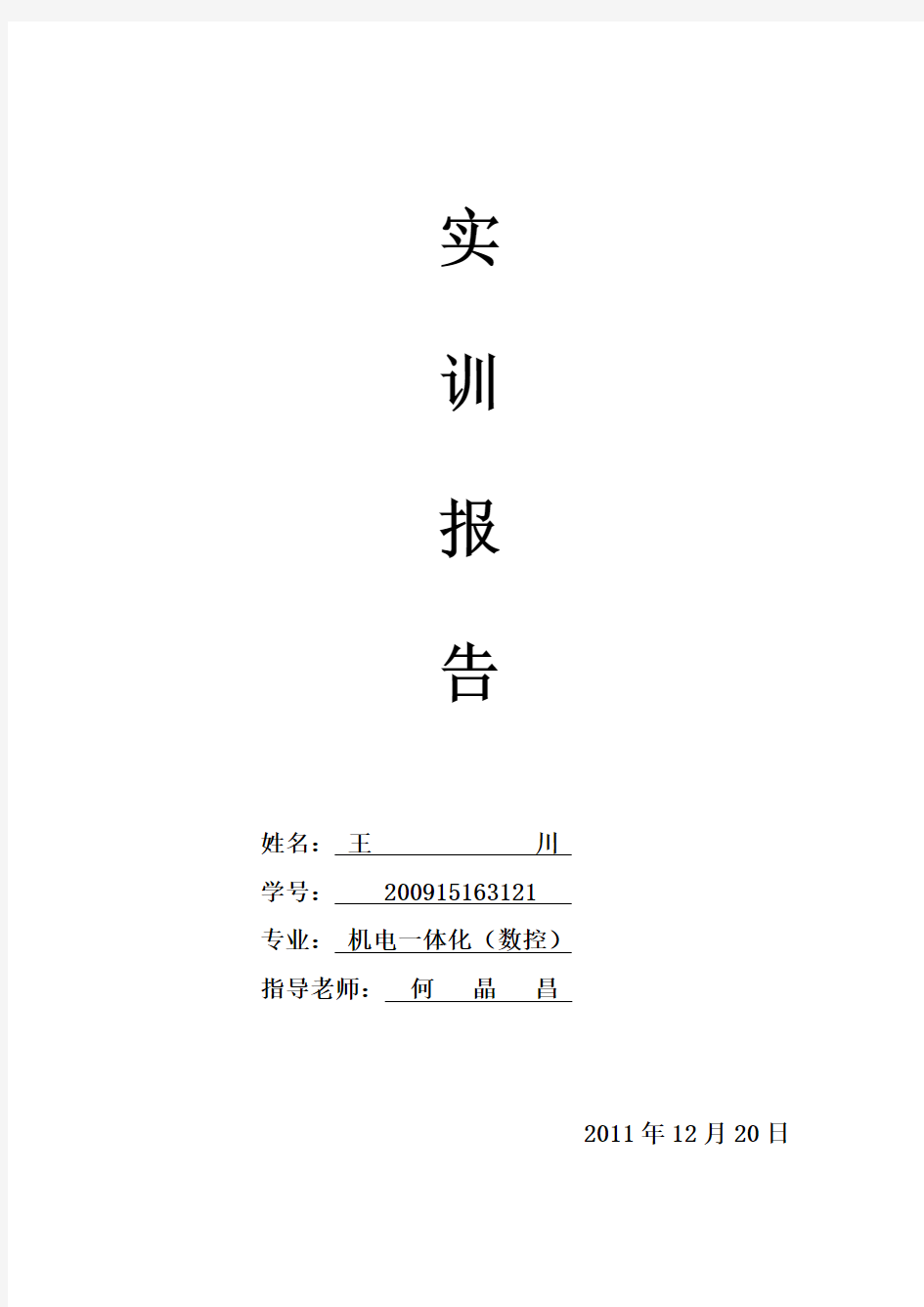

实
训
报
告
姓名:王川
学号: 200915163121
专业:机电一体化(数控)
指导老师:何晶昌
2011年12月20日
四底板的自动编程
4.1工艺分析
4.1.1 零件图
如图4.1所示的零件图,毛坯尺寸为100mm×80mm×25mm,试用UG创造其数控加工程序。
图4.1 底板零件图
4.1.2工艺分析
1.钻孔
用Φ10mm的麻花钻钻孔,采用钻孔加工(DRILLING),主轴转速为600r/min,进给率为200mm/min。
2.铣型腔
用Φ8mm的立铣刀铣型腔,采用平面铣(PLANAR_MILL),主轴转速为800r/min,进给率为200mm/min。
4.2 创建操作
4.2.1 初始化加工环境
按照图4.1建立好模型进入加工模块,并选择加工环境。点击“开始”按钮,在其下拉框选择“加工”。配置文件选项(dill),如图4.2,点击“确定”完成加工环境的配置。
图4.2 “加工环境”对话框
4.3.1 创建加工父级组
1.创建程序
(1)点击“创建程序”,如图4.3所示,设置程序名为“PROGRAM_1”点击“确定”。
(2)点击“创建程序”,设置程序名为“PROGRAM_2”点击“确定”。
图4.3 “创建程序”对话框
2.创建刀具
(1)点击“创建刀具”,“类型”设置为“drill”,选择“DRILLING_TOOL”,名称设置为“D10”,点击“确定”,如图4.4所示。
(2)点击“确定”按钮,将弹出“钻刀参数”设置菜单,“直径”设置为“10”,“刀具号”设置为“1”,“长度补偿”设置为“1”其他为默认参数,点击“确定”按钮完成创建钻刀创建,如图4.5所示。
图4.4 “创建刀具”对话框
图4.5 “钻刀参数”对话框
(3)单击“创建刀具”,弹出“创建刀具”对话框,“类型”选择“mill_contour”,“刀具子类型”选择“MILL”,“名称”设置为“d8”,如图4.6所示,点击“确定”按钮。
(4)点击“确定”按钮,将弹出“铣刀参数”对话框,“直径”设置为“8”,其他为默认参数,如图4.7所示,单击“确定”按钮完成铣刀创建。
图4.6 “创建铣刀”对话框
图4.7 “铣刀参数”对话框
3.创建几何体
(1)点击“创建几何体”,弹出对话框“创建几何体”,“类型”选择
“mill_contour”,“名称”为“MCS_1”,点击“确定”按钮,如图4.8所示。点击“确定”按钮,将弹出“MCS”对话框,如图“间隙”安全距离设置为“10”,如图4.9所示,点击“CSYS 对话框”,弹出“加工坐标系坐标”对话框,如图4.10所示,键入坐标X=40,Y=50,Z=25,单击2次“确定”按钮。
(2)点击“创建几何体”,选择“WORKPIECE”,名称设置为“WORKPIECE_1”,
如图4.11,点击“确定”按钮。点击“确定”按钮,将弹出“工件几何体”对话框,如图4.12,点击“选择部件几何体”,单击“全选”点击“确定”按钮,如图4.13,完成部件几何体的创建;点击“选择毛坯几何体”,点击“自动块”,点击“确定”按钮。如图 4.14,完成毛坯几何体的创建。点击“确定”按钮,完成几何体的创建。
图4.8 “创建几何体”对话框
图4.9 “MCS”对话框
图4.10 “加工坐标系”对话框
图4.11 “创建几何体”对话框
图4.12 “工件几何体”对话框
图4.13 “部件几何体”对话框
图4.14 “毛坯几何体”对话框
4.创建操作
(1)点击“创建操作”,弹出“创建操作”对话框,如图4.15,按照图4.15
参数设置钻孔的操作。点击确定,将弹出钻孔的操作对话框,点击“指定孔”点击“选择”之后点击“一般点”,选择孔的圆心,点击“确定”完成“指定孔”的设置。点击“指定部件表面”选择工件上表面,点击“指定底面”,选择工件下表面。设置“指定孔”、“指定部
件表面”、“指定底面”参数,“循环”选择“标准钻”,如图4.16,“进给和速度”设置
“主轴速度=600”,“进给率=30”点击“确定”按钮,点击“生成”,观察生成的刀轨,如图4.17,完成钻孔的创建,点击可以观察钻孔操作。
图4.15 “创建操作”对话框
图4.16 “钻”对话框
图4.17 钻孔生成刀轨视图
(2)粗铣形腔,点击“创建操作”,“类型”选择“mill_contour”,“操作子
类型”选择“CAVITY_MILL(形腔铣)”,其他参数按照图4.18所示设置,点击“确定”按钮,将弹出“形腔铣”对话框,如图4.19所示。依次点击“指定部件”—“全选”—“确定”,完成“指定部件”的操作;依次点击“指定毛坯”—“全选”—“确定”,完成“指定毛坯”
的操作。“全局每刀深度”为“3”,其他为默认参数,如图4.19。点击,将“主轴速度”设置为“800rpm”,“进给率”为“200mmpm”,点击“确定”完成“进给和速度”参数的设置。
点击,观察生成的刀轨,点击可以观察铣削操作。
图4.18 “形腔铣”对话框
图4.19 “形腔铣”对话框
图4.20 形腔铣生成的刀轨
(3)精铣形腔,点击“创建操作”,参数设置如图4.21,点击“确定”按钮,
将弹出“形腔铣”精铣对话框,“全局每刀深度”为“2”,其他参数设置如图4.22。点击
“切削参数”将“空间范围”中的“处理中的工件”设置为“使用3D”,其它设置为默认值,
点击“确定”按钮,完成切削参数的设置。点击“进给和速度”,“主轴速度”设置为“800rpm”,“进给率”设置为“200mmpm”,点击“确定”按钮,完成进给和速度参数的设置。
点击“生成”,观察精铣的刀轨路线,如图4.23所示。
图4.21 “形腔铣”精铣创建操作对话框
图4.22 “形腔铣”对话框
精编【数控模具设计】模具CADCAM实训报告
【数控模具设计】模具CADCAM实训报告 xxxx年xx月xx日 xxxxxxxx集团企业有限公司 Please enter your company's name and contentv
目录 第1章绪论.................................................. (1) 1.1Pro/E模具设计简介 (1) 1.2Pro/E数控加工简介 (2) 第2章典型塑件模具设计 (5) 2.1塑件表壳工艺性 (5) 2.2塑件表壳模具设计 (6) 第3章塑件凹模数控加工 (17) 3.1 表壳凹模数控加工 (17) 第4章总结 (23)
模具CAD/CAM实训报告 专业:材料成型及控制工程 班级:材料成型0941
姓名:刘文帝 学号:10 指导教师: 王东明 机械工程学院 2012年12月 第一章绪论 一.Pro-E模具设计简介 ①.Pro-E模具设计简介 来解决特征的相关性问题。另外,它采用模块化方式,用户可以根据自身的需要进行选择,而不必安装所有模块。Pro/E的基于特征方式,能够将设计至生产全过程集成到一起,实现并行工程设计。它不但可以应用于工作站,而且也可以应用到单机上。
Pro/E采用了模块方式,可以分别进行草图绘制、零件制作、装配设计、钣金设计、加工处理等,保证用户可以按照自己的需要进行选择使用。 1.参数化设计 相对于产品而言,可以把它看成几何模型,而无论多么复杂的几何模型,都可以分解成有限数量的构成特征,而每一种构成特征,都可以用有限的参数完全约束,这就是参数化的基本概念。 2.基于特征建模 Pro/E是基于特征的实体模型化系统,工程设计人员采用具有智能特性的基于特征的功能去生成模型,如 系列化快餐托盘设计 腔、壳、倒角及圆角,您可以随意勾画草图,轻易改变模型。这一功能特性给工程设计者提供了在设计上从未有过的简易和灵活,特别是在设计系列化产品上更是有得天独到的优势。 3.单一数据库 Pro/Engineer是建立在统一基层上的数据库上,不象一些传统的CAD/CAM系统建立在多个数据库上。所谓单一数据库,就是工程中的资料全部来自一个库,使得每一个独立用户在为一件产品造型而工作,不管他是哪一个部门的。换言之,在整个设计过程的任何一处发生改动,亦可以前后反应在整个设计过程的相
CAD、CAM与数控加工综合实训报告书
1.1 零件CAD 由零件建模所得到的模具上模体图(建模的大致过程、截取几个关键的过程图)试用UG建模后,导出igs格式的文件。
1.2零件加工工艺设计 1.2.1 确定毛坯类型 1)铣削零件毛坯类型:圆柱 2)零件材料:塑料 3)制造方法:铣削 1.2.2 数控加工工艺分析 1.工艺分析 如图所示,零件外形规则。工件复杂程度一般,包含了平面、圆弧表面, 选用机用虎钳装夹工件,采用试切法对刀,找正工件X 、y 轴零点。根据零件图样要求给出加工工序为:
1:铣端面选用M50的面铣刀 2:粗铣外形1 选用M16的端铣刀 3:粗铣外形2 选用M8的球铣刀 4:精铣外形1 选用M8的球铣刀 5:精铣外形2 选用M8的球铣刀 6:残料清角选用M8的球铣刀 1. 3 零件CAM 1.3.1刀具路径的生成 小组任务分配情况 平面铣削张腾04 曲面粗加工挖槽刘先慧03 曲面粗加工登高外形胡龙05 曲面精加工环绕等距杨永赟06 曲面精加工等高外形龚箭02 残料清角 ①铣端面: 加工方式:平面铣削; 刀具选择:M50 面铣刀; 切削参数:进给率400、 提刀速度800、 主轴转速800 加工预留量0.8 最大Z轴进给1.0
加工面: 铣端面参数选项卡 ②曲面粗加工挖槽 加工方式:平行铣削,双向切削; 刀具选择:M10平刀; 切削参数:进给率400、主轴转速800、
加工预留量0、Z轴最大进给量2.0。 加工面: 曲面粗加工挖槽参数选项卡 ③曲面粗加工: 加工方式:等高外型; 刀具选择:M16端铣刀; 切削参数:进给率400、Z轴最大进给量2.0、提刀速度1000、主轴转速1200、加工预留量0最大切削间距0.2 加工面: 曲面粗加工等高外形参数选项卡 ④曲面精加工I: 加工方式:环绕等距; 刀具选择:M8球刀; 切削参数:进给率300、Z轴最大进给量2.0、提到速度1000、主轴转速1200、加工预留量0、最大切削间距0.2、封闭式轮廓方向为顺时针; 加工面:
cam实训报告
CAM实训报告 分院:机械与运载学院 专业:数控技术 班级学号:14130201 姓名: 成绩: 指导教师:
CAM实训任务书 一、实训目的 1)能够掌握复杂零件的计算机辅助设计和制造 2)能够使用CAD/CAM软件完成指定零件造型、模拟仿真检验、刀具路径检验、后处理设置及程序代码的生成。 3)按课程要求编写相应的实训报告。 二、实训任务及要求 1、任务 每人一套训练题目,进行造型和数控加工、编程练习。加工用零件要体现一定的综合加工要求,包含平面加工和曲面加工。最后要形成书面报告上交。实训报告用以反映学生操作思路、操作方法和对软件关键概念和操作特点的理解。 2、要求 1) 在老师指导下独立完成规定任务,实训成绩通过上交资料、平时表现和实训考勤等方面评定。 2) 每人以“班号学号”建立一电子文件夹,将完成的UG文件存盘上交。 3、实训报告要求 1)零件CAD图纸; 2)零件实体造型; 3)零件的加工工艺、刀具及工艺参数及说明; 4)零件加工刀具路径轨迹; 5)模拟零件刀具加工轨迹检验; 6)零件加工程序; 7)个人总结及心得体会。 三、实训计划 序号项目时间分配(学时) 1 了解实训的目的、任务、要求,题目分配 4 2 完成课题的造型 4 3 工艺规划,生成刀路12 3 完成零件加工12 4 完成实训报告答辩和验收8 合计40
一、造型 1.1题目1
1.2 零件的造型过程 1、结构1 功能(或形状)描述草图基准面(或当前面)描述造型方法和类型特征1 选择平面XOY为草图基准面固定深度拉伸增料特征草图造型 2、结构2 功能(或形状)描述草图基准面(或当前面)描述造型方法和类型特征2 选择特征1下表面造型为草图基准面固定深度拉伸增料特征草图造型 3、结构3 功能(或形状)描述草图基准面(或当前面)描述造型方法和类型特征3 选择特征1下表面为草图基准面固定深度拉伸增料特征草图造型
cad与cam实训报告范文3篇
cad与cam实训报告范文3篇 实训是学生对于计算机实际操作能力和提高巩固计算机应用水平的一项非常重要的教学过程,*是小编为大家整理的cad与cam实训报告范文,仅供参考。 cad与cam实训报告范文篇一: 一、实训目的 学习掌握UG软件的CAD模块的基本操作。 二、实训准备 准备UG软件、U盘、CAD基本操作基础。 三、实训要求 1、通过实例讲解,抓住机械制图“形体分析法”,进一步学会正确分解三维实体模型,以有利于学习理解、掌握UG的基本操作。 2、在了解UG软件的基础上,熟练掌握UG的CAD模块之应用,为学习UG辅助编辑打好基础。
3、独立完成实训任务及自学内容,独立完成实训报告的书写。 4、遵守实训作息时间,保证实训进度。 2、在了解UG软件的基础上,熟练掌握UG的CAD模块之应用,为学习UG辅助编辑打好基础。 完成任务按步骤图的顺序大体分为如图1-1所示的操作过程。 具体操作步骤如下: 1、新建所需的文件存储路径。 2、打开UG程序,在菜单栏中选择“文件”中的“新建”命令,或者在工具栏中单击(新建)按钮,打开新建对话框,选择正确的保存位置和建立正确的文件名,然后“确定”进入建模工作界面。 3、在坐标原点放置一个圆柱,圆柱体素特征如图1-2所示,按工程图所给的尺寸正确输入,然后单击“确定”。 具体操作步骤如下: 1、新建所需的文件存储路径。
2、打开UG程序,在菜单栏中选择“文件”中的“新建”命令,或者在工具栏中单击(新建)按钮,打开新建对话框,选择正确的保存位置和建立正确的文件名,然后“确定”进入建模工作界面。 3、在坐标原点放置一个圆柱,圆柱体素特征如图1-2所示,按工程图所给的尺寸正确输入,然后单击“确定”。“求差”,圆柱底面的大孔(直径78,深12.5)与圆台上的孔做法相似。(注意也可以直接打沉头孔) 6、在圆台上放置一直径为16高度适当的圆柱,与圆台求差做孔。如图1-5所示。(注意:指定矢量为Y轴的反方向。指定点:ZC轴方向为48。) 7、如图1-6所示,做圆柱中缺口部分。方法与第6 步相似,放置 一圆柱与原有圆柱求差,尺寸按工程图上的要求输入。(注意:指定矢量为Z轴正方向,指定点为X轴向132/2。) 8、阵列上步骤完成的缺口部分如图1-7所示。(注意:为圆形阵列,数量4个,角度90度) 20xx年x月x日 cad与cam实训报告范文篇二: 姓名:***
CAM实验报告
CAD/CAM实验报告 一、实验目的 (1)掌握回转体零件的基本造型方法及合理制定零件的加工工艺基本规程;(2)掌握计算机辅助数控编程的基本步骤和方法,利用Pro/ENGINEER的CAM 模块,完成回转体零件的计算机辅助数控编程; (3)学习使用和操作数控车床,掌握数控机床的基本操作方法,能根据零件数控代码,正确加工出零件。 二、实验内容 每班分成3组(每组10人左右),每组从“扩展习题”中选择一个零件,或者由教师给定实物零件,或由学生自动设计,进行计算机辅助车削编程,并操作数控车床加工出零件。每组再分成3个小组(3~4人一组),分别(对于实物零件)完成零件测绘及三维建模重构、Pro/ENGINEER数控编程、零件加工三项任务。 三、实验设备 (1)数控车床; (2)游标卡尺; (3)Pro/ENGINEER软件、CAXA软件、计算机; (4)零件样图; (5)零件毛坯。 四、实验零件图样及三维零件模型图 初始零件样图: 图1
Pro/ENGINEER软件三维模型图: 图2 五、完成零件数控加工代码 (1)Pro/ENGINEER软件的CAM模块完成的数控加工代码: % G71 O0000 (E:\课程资料\CAD课设\chexue15.ncl.1) (09/17/14-10:14:58) S500M03 G00X26.2 Z.1 G01X24.1F.2 Z-128. X25.2 G00Z.1 G01X23.1 Z-128. X25.2 G00Z.1 G01X22.1 Z-128. X24.2 G00Z.1 G01X21.1
X23.2 G00Z.1 G01X20.1 Z-128. X21.2 G00Z.1 G01X19.1 Z-82.057 X20. G18 G02X20.1Z-82.157I0. G01X21.2 G00Z.1 G01X18.1 Z-82.057 X20.2 G00Z.1 G01X17.1 Z-82.057 X19.2 G00Z.1 G01X16.1 Z-82.057 X18.2 G00Z.1 G01X15.1 Z-82.057 X17.2 G00Z.1 G01X14.1 Z-70.434 X15.092Z-82.057 X16.2 G00Z.1 G01X13.1 Z-58.715 X14.1Z-70.434 X15.2 G00Z.1 G01X12.1 Z-46.996 X13.1Z-58.715 X14.2
CAD、CAM实习报告
实习报告 课程名称:CAD/CAM 专业名称:数控技术 班级:___812732_________ 学生姓名:___田志姝_________ 指导教师:__张晓光王利全 2014 年6 月21 日
实习总结 UG是一种实用性很强的绘图软件,它可以快速,准确,方便的绘制和编辑出个各种工程图样,是工程专业的技术人员必备的基本技能。了解其功能特性。通过课程设计使学生能更好地理解和掌握课程要求的UG基本知识和基本操作技能,综合运用所学知识利用计算机进行工件图绘制和设计;进一步培养和提高学生实际动手能力和解决实际问题的能力。 这两周都是关于UG的实训,通过这次实训,要求学生熟练的掌握各种绘图命令和编辑命令,可以熟练的设置图层,文字样式,尺寸样式标注;严格的按照图纸画出所要加工的零件,我们不能只停留在学会了UG的基本知识,我们要熟练的掌握它,利用它加工出更加复杂的零件。还要通过自己的想象力设计出零件并能通过UG将它实体化再用机床加工出来。 第一周,我们要用UG画出六个图,而且只有一个星期的时间。每个图都是很复杂的零件,刚开始看到图,我都头晕了,感觉图很乱尺寸一堆,我凭着自己的理解龟速的画着,但后来通过老师的讲解和一步一步的演示,才感觉并没有想象中那么难。再通过六个图的练习,我的速度有了明显的提高,对图纸的理解也明显提高了。我还自己设计了一个工件,是只鸭子,从设计到安排走刀路线再到加工出实体,我倾注了很多心血,看着加工出来的零件,内心的幸奋和满足是无法用语言形容的。 在实习的这两周里我发现了自己在电子UG学习方面的不足,并努力改善了很多,同时也使得自己进步了不少。实习是通过做一套UG练习资料来巩固我们的知识,这样就更容易让我们来发现自己在哪一方面存在不足,通过发现问题来不断地提高自己的水平。而且还通过跟老师或者同学来讨论问题,这样不仅可以锻炼到自己的操作能力,而且还可以补充自己的不足之处,一步一步的渐进,自己还从中吸取很多精华。 总之,在这一周实习中我学到的知识很多,学到了平常都没有注意到的问题。当然,这只是我们学习UG的开始,在以后的学习和实践中,我们将继续想老师请教,在实践中学习,争取熟练掌握这门软件。
CAD、CAM与数控加工综合实训报告书
综合训练报告书 题目雪佛莱车标零件CAD/CAM与数控加工 院系 专业班级专业班号学生姓名.指导教师 完成日期 2011-12-25 二○一一年十二月
CAD/CAM与数控加工综合训练任务书 题目:雪佛莱车标零件CAD/CAM与数控加工 姓名系别专业机械设计制造及其自动化班级学号 指导老师 一、训练目的 本综合训练是机械设计制造及其自动化专业教学计划中规定的专业必修课程,是学生进入专业课程学习阶段必须进行的一个重要的实践性教学环节,其目的是提高学生计算机综合应用能力,巩固和加深所学的理论知识,深入了解CAD/CAM软件在产品设计开发和加工制造过程中的作用,掌握产品数控加工的全过程,培养理论联系实际的工作作风和分析问题、解决问题的能力。 二、指定零件(图例) 图0-1 雪佛莱车标 毛坯尺寸Φ100mm×100mm 三、训练任务 1.应用Mastercam等CAD/CAM软件完成指定零件的CAD/CAM过程。 训练内容: 1)指定零件的几何造型; 2)工艺分析; 3)刀具走刀路径的生成;
4)数控仿真加工; 5)指定数控系统的数控程序生成。 2.指定零件的数控切削加工 训练内容: 1)确定毛坯类型,编制零件的加工工序卡,填写加工程序单; 2)根据已制订的加工工序卡,填写刀具调整单,动手调整、操作相应机床,完成零件的数控加工; 3)正确地选用检验方法及计量器具,对零件进行质量检测和分析。 四、训练要求 1) 完成指定零件的3D造型; 2) 完成指定零件的2D图,并正确标注好尺寸; 3)对零件进行正确的工艺分析,按指定的格式填写数控加工工艺卡片; 4)刀具路径与指定数控系统的数控程序生成; 5)数控加工零件,并对零件进行质量检测和分析; 6)撰写综合训练说明书(上交电子稿和打印稿),说明书应涵盖整个训练内容,字数不少于3.5千字; 7) 答辩与成绩的给定。
模具CAM实训报告
华东交通大学 材料科学与工程学院 模具CAM课程设计说明书 题目:清新剂盖子数控加工 专业:材料成型及控制工程 班级:材料(模具)2013-2 学号: 姓名: 指导教师:
目录 第一章零件的三维造型 (3) 第二章注塑模向导操作 (3) 第三章工艺路线的规划 (4) 第四章机械加工设备的选择 (6) 第五章机械加工参数的确定 (7) 第六章型腔数控加工过程及参数设置 (9) 第七章数控加工程序后处理 (17) 零件剖视图 (18) 总结 (18)
第一章零件的三维造型 该制件为固体清新剂盒子上盖,外观主要尺寸为直径70mm、高5mm,零件主体厚度为1mm,如图1-1所示: 图1-1零件图 第二章注塑模向导操作 通过注塑模向导进行初始化项目、定义工件、型腔布局、模具分型、加载模架(如图2-1)、建浇口、冷却水道、创建腔体等一系列操作,最终得到一模两腔型腔零件(这是转成stp格式之后的)如图2-2。整个型腔零件包括浇口衬套、分流道孔、浇口、冷却水道孔、螺钉孔以及型腔。 图2-1
图2-2 第三章工艺路线的规划 3.1 毛胚材料的选择和刀具材料的选择 1.毛胚材料 从零件的结构组成和几何形状来看,确定该工件为单件生产,主体为平面,局部有圆弧面、凸台及孔加工,主要加工方法为型腔铣和平面铣。工件的长宽高为(120×110×20mm),采用长方体料,长宽高(122×122×22mm)。
本凹模零件的精度和表面质量要求高,所有采用模锻。材料选用优质碳素结构钢(中碳钢),45号钢。 2. 刀具材料 刀具的强度、刚度、硬度均要比毛坯材料更高,采用高速钢材料。高速钢(HSS)是一种具有高硬度、高耐磨性和高耐热性的工具钢。 3.2 加工方法的选择 ⑴平面加工方法的选择:对于面型腔件来说,平面粗糙度要求最高的为Ra3.2,所以选择粗铣-半精铣-精铣这一加工方法就能达到要求。 (2)内外轮廓加工方法的选择:此零件轮廓中的表面粗糙度最高为Ra3.2
南理工CADCAM实验报告
实验一:基于SolidWorks的三维实体建模 1.实验目的和实验类型 实验目的: ●了解三维实体建模的特点和一般过程; ●熟悉SolidWorks 2008软件的操作功能面板、建模方式以及模型分析功能; ●掌握SolidWorks 2008软件关于草图绘制、零件造型的基本操作方法和技巧; 实验类型:设计操作型 2.实验条件 (1)通用微型计算机1台 (2)SolidWorks 2008 1套 3.实验内容和步骤 1、绘制零件1 (1)新建零件,选择上视基准面作为草绘平面,用中心线绘制X、Y轴 (2)在原点处绘制R25的圆,在X正半轴上绘制两个同心的R35和φ45圆,定义圆心距为80 (3)使用三点圆弧命令画R85和R125圆弧,定义圆弧与R25圆及R35圆相切,使用延伸(裁剪)命令使圆弧与圆恰好相交。
(4)使用等距实体命令,输入距离10,选取R25,R85,R125向里偏移10。使用裁剪命令去掉不必要的线。 (5)使用圆角命令倒出两个R10,调整尺寸位置,这样草图就画好了并且是完全定义的。退出草绘。 (6)选中草图,到特征那一栏下点击“拉伸凸台/基体”命令,就可以对上面画好的草图进行拉伸,默认的拉伸产生的实体如第一张图,我们也可以通过点击左边的“所选轮廓”命令来对某些局部草绘进行拉伸,这样我们就可以得到下面的五张图。
(7)选中草图,点击特征那一栏下的“旋转凸台/基体”命令,我们就可以对草绘进行旋转,产生如图实体。我们可以转到剖面视图下观察实体。 2、绘制零件2 (1)新建零件,选取前视基准面为草绘平面,画两条起点在原点的长度为6的线段,
机械CADCAM 实验报告
机械CAD/CAM》标准实验报告 课程:《机械CAD/CAM》系别:机电学院实验室:CAD中心专业:机械设计制造及其自动化班级:13机设一班 学号:201310310110 姓名:张强 实验一设计草绘 一、实验目的 1.掌握二位草绘方法。 2.熟悉草绘制图中的各种运用,直线,圆,椭圆等绘制,以及标注修改尺寸。 二、实验内容 用PROE完成两个草绘零件。 三、实验步骤 (一) 1、先设置临时工作目录在某文件夹下,再新建草绘工作界面 2、观察图后,先画定位中心线并做出直径为?3的圆 3、以中心线为基准,画出长8宽6的矩形,并在四个角上做出半径R=1的倒圆角 4、以倒圆角为圆心,捕捉到四个直径?=1的圆的圆心并画出小圆(同心圆) 5、调整标注的位置,使标注和图形配合美观,并删除中心线得到目标图形。 (二) 1、先设置临时工作目录在某文件夹下,再新建草绘工作界面 2、观察要画图形,先画出定位中心线并做直径为?=5的圆,以相同的圆心做出椭圆 3、画出左半部分图形的大致轮廓,全部选择后用镜像命令做出右半部分图形 4、以V轴上某一点任意为圆心做出中间部分的椭圆,用鼠标全选所做图像并使用修改命令 5、按所画图纸的基本要求,逐个修改各部分尺寸后点击“确定”按钮 6、调整标注的位置,使标注和图形配合美观,并删除中心线得到目标图形得到目标图形 四、实验结果
实验二构建三维拉伸实体 一、实验目的 1、了解和熟悉Pro/ENGINEER野火版; 2、掌握Pro/ENGINEER野火版拉伸特征的创建方法和过程; 3、掌握Pro/ENGINEER野火版草绘和三维的切换; 4、掌握Pro/ENGINEER野火版进行零件设计的方法和步骤。 二、实验内容 用PROE完成拉伸特征的三维模型图。 三、实验步骤 1、先设置临时工作目录在某文件夹下,再新建草绘工作界面 2、观察零件图后,选择基准平面。先画定位中心线并做出矩形(120×120mm),并在四个 角分别做出R=12mm的圆角,零件的厚度为18mm 3、选择拉伸命令,选择基准平面,画出?=90的圆,圆的厚度是5mm 4、选择拉伸—剪切命令,选择基准平面,画出?=70的圆,圆的剪切厚度是16mm 5、选择拉伸—剪切命令,先做出2条中心线,做出?=7的圆,圆的厚度剪切到零件底面(即 通孔)。选择镜像,镜像出另外3个通孔 6、选择拉伸—剪切命令,选择基准平面,画出?=105mm的圆并做出两条射线,过圆点做 两条射线。 7、在两条射线和?=105mm圆相交的位置,分别做两个?=7mm的圆。然后以两条中心线 为对称线分别镜像出另外6个圆,最后删除?=105mm的圆。孔的深度即圆的剪切深度是到零件底面(即通孔) 8、选择拉伸—剪切—同心圆命令,分别以?=7mm的圆的圆心为圆心做出?=12mm的8个 同心圆(也可先做出2个同心圆后使用镜像命令做出另外6个同心圆)。同心圆的剪切深度是8mm. 9、选择拉伸—剪切命令,以零件的底面为基准平面;选基准平面,画出?=70mm的圆,圆 的剪切深度是1mm。 四、实验结果
CADCAM实训报告
《CAD/CAh实训(一)》上机实验报告第1次 实验名称:UG Nx6.0软件安装及环境界面 实验目的: 1. 掌握UG NX6.0安装过程及其注意事项 2. 熟悉UG NX6.0基本环境 3. 掌握UG NX6.0基本操作方法 实验内容: 1. UG NX6.0安装过程及注意事项 1.1首先把安装包复制到F盘的根目录下。 1.2打开UG6.0文件夹,以记事本的方式打开其中的nx6文件如图1-1所示 docs2016/11/^4 19:54 遍MAGNiTUDE2016/11/24 19:54文怦 .nx0602016/11/24 19:54文唤 ugdicensingOSO2016/11/24 19:54文磁 蘭&63702005/11/25 17:12Foxit Reader PD...133 KB 直□utorun2005/12/11 9; 36 1 KB O demo 322001/11/13 20^48440 KE ,Install.dbd2008/6/20 23:16DBD文件235 KB h3 Launclh SOOl/11/13 204S124 £ L^uncti 12008/6/20 1 KB nx2004/7/13 3^6圉片支件(.&)25 KB nxb iUIO/T^/Z LLC XH=民u READN 匚2O0S/6/21 046 3 KB _ 睦装说明2008/7/12 15:4B文△堂桂 1 KB ■ug secern pc site2008/5/5 17(59 1.24S KB 图1-1 1.3右键单击计算机选择属性选项如图1-2。之后再属性对话框里,选择高级系统设置选项,接着在高级系统设置对话框里,选择计算机名选项,把计算机全名后面的一段表示本台计算机名称的字符复制下来如图1-3
制图实训报告精品范文精选5篇
制图实训报告精品范文精选5篇 实训报告是展示自身实训收获成长的重要报告,那么实训报告该如何写呢?WTT精选了一些关于实训报告的优秀范例,一起来看看吧。 水利工程制图的实训报告 20xx年11月1日至20xx年11月20日期间,我们在学校老师的的带领下,进行了水利工程测量实训,由于条件限制,本次水利工程测量实训由全班同学共同组成一个实训小组进行。 一、实训的目的、作用 水利工程测量实训的目的是使之在掌握了大比例尺地形图测绘理论和方法的基础上,进一步提高在工程设计、施工以及管理工作中正确使用地形图及测量资料的能力。 二、实训的要求和任务 水利工程制图实训是中央广播电视大学工学科水利水电工程与管理专业的一门重要的专业基础实训课程,是为培养学员正确识读、绘制专业施工图、结构图和参与图纸会等能力的最基本的训练。本次实训的主要任务是培养学生绘制和阅读本专业工程图样的基本能力,培养空间想象能力和图解空间几何问题的初步能力,培养认真负责的工作态度和严谨细致的工作作风,为学生的绘图和读图能力打下良好的基础。通过进行水利工程测量实训,使之能掌握普通水平仪及经纬仪的使用方法及检核方法;掌握大比
例尺地形图的测绘原理及方法;掌握水工建筑物的施工放样方法;掌握正确识读地形图及正确应用相关测量信息的方法。 三、实训前的准备工作 1、阅读教材及实习指导书的有关内容,并查阅相关的测量技术规范。 2、领取仪器并检验(水准仪一套、3m水准尺一套、经纬仪一套、50m手摇钢尺一把、测钎二个、水准记录本一本、测回法记录本一本、量距记录本一本、绘图板一块、绘图铅笔、三角尺、计算器等)。 四、控制测量 1、选点 本次实训的控制测量区域选择在宝坻区环城南路公园,采用闭合导线,沿香樟林公园小路,共布设了5个点。图根点的选择均为通视良好,易架设仪器和量距的地点,A01和A05号图根点采用钢筋水泥桩埋设,其余图根点采用木桩埋设。 2、量距 本次量距采用50m手摇钢尺,共丈量了11段距离。实地丈量时,A03和A04段由于超过了50m长,采用经纬仪进行直线定线后,分段进行了丈量。丈量后,进行了水准测量,并通过倾斜改正值计算公式△Dh=h2/2L进行倾斜改正,闭合导线总长 366.120m。 3、水准测量
CADCAM (UG)实习报告
UGNX技术应用实习报告 班级:模具A091 姓名: 学号: 指导教师: 机电工程系 2010年12月
一、实习目的 1、通过实习了解CAD/CAM设计方法,完成由CAD到CAM的设计任务。 2、熟练使用UG NX软件建模、装配、仿真和制图模块,具备新产品的开发和设计能力。 3、熟悉典型零件的加工工艺规程,进一步熟练UG NX加工模块中车、铣、点位加工的基本操作。 二、实习内容 1、按照图纸要求完成减速器各部分零部件的建模,并完成装配和仿真,同时生成装配图纸。 2、在CAD实习(减速器的建模与装配)的基础上,完成减速器的四个主要部件(齿轮轴(包括大轴、小轴)、变速箱机盖、变速箱底座)的数控加工,生成数控代码。 三、实习步骤 零件一:调整垫片画草图 零件二:小通盖画草图然后拉伸;在底园上建三个凸台在顶园上 画草之后进行拉伸在底面上进行打孔之后进
行边倒圆 零件三:M6螺钉: 建个多边形进行拉伸; 在再画一个圆拉伸圆并边倒圆 与拉伸多边形进行求差 在在原来的多边形上拉伸并与上一步形成的框架求差; 分别拉伸原来的多边形和圆至另一端;边倒圆求差 同上进行求差
建凸台进行螺纹; 零件四:齿轮轴:创建底圆,再底圆上建凸台建立基准平面在基准上进行腔体形成下图 草图画圆然后进行拉伸求差 最后进行进行螺纹 零件五:大封盖:建立和零件二基本相同啊
零件六:建立同零件三;; 零件七;建立底圆和凸台,在建圆柱与之求差 然后进行打孔边倒圆; 零件八:与零件四基本相同 零件九:建立长方体边倒圆
零件十:草图建立拉伸求差草图建立六个圆拉伸求差; 打孔边倒圆完成; 零件十一:建立底圆和凸台形成,并边倒圆; 草图画拉伸槽并求差。阵列拉伸;
CAD-CAM实训报告
沈阳工程学院 实训报告 设计题目:CAD/CAM课程设计-ProE上机操作 系别机械工程系 班级机械本 学生姓名 学号 指导教师 起止日期:2011年7月11日起——至2011年7月15日止
目录 前言------------------------------------------------------------------------1 第1章典型零部件的设计过程----------------------------------2 1.1 低速轴模型的创建-------------------------------------- -2 1.2 高速级大齿轮齿轮2模型的创建--------------------5 1.2.1创建齿轮基本圆-------------------------------------5 1.2.2输入基本参数和关系式----------------------------6 1.2.3绘制渐开线-------------------------------------------7 1.2.4镜像渐开线-------------------------------------------8 1.2.5创建齿形----------------------------------------------9 1.2.6 齿的阵列---------------------------------------------11 第2章典型零部件的装配过程------------------------------------13 2.1 轴与键的装配-------------------------------------------13 2.2 齿轮的装配----------------------------------------------15 2.3 轴与套筒的装配----------------------------------------16 2.4 轴与挡油环的装配-------------------------------------17 2.5 轴与轴承的装配----------------------------------------18 2.6 轴的另一端挡油环与轴承的装配-------------------19 2.7 总装配图及其中的注意方面-------------------------20 总结-------------------------------------------------------------------------22
CADCAM实习报告
机械设计制造及其自动化专业CAD/CAM实习报告 姓名:刘振中 学号:3010201075 班级:机制一班 指导老师:赵相松 2013年 5 月30日
目录 一、实习目的 (1) 二、实习内容 (1) 2.1布置实习任务 (1) 2.2零件设计 (2) 2.3数控编程 (8) 2.4数控加工 (10) 三、实习小结 (22)
一、实习目的 通过实习,巩固“计算机辅助设计与制造”课程所学知识,能做到能够用CAD/CAM技术解决工程实际问题。 二、实习内容 2.1布置实习任务 2.1.1分组及选定对象 在赵相松老师的指导下,我们熟悉了实习教学的大概流程,知道了我们两周实习的内容,分配到我们小组的加工图纸(如图1.1),完成了实习小组(本组人员:刘盛、刘天禹、刘振中、吕鑫然、洛桑格列和齐高剑)的分组,同时老师特别强调实习的纪律性。 图2-1 凸模板 2.1.2设计方法学习 我们这次选用的是正向设计的方法,即从指导老师分给我们小组的设计图纸为基础,利用三维造型软件进行三维立体模型的建立,并进一步用CAD/CAM系统实现数控编程、数控加工,到最终产品输出的过程。
产品图纸 三维立体模型构建 CAD/CAM系统 制造系统 产品 图2-2正向设计的流程示意图 2.2零件设计 2.2.1三维模型的建立 根据我们小组分到的产品图纸(图 2.1),经过分析讨论我们选用了我们常用的三维造型软件Solidworks进行三维造型。 我们先是根据图纸信息,利用我们学过的工程制图的基础知识,进行二维图纸的识图,在经过大概还原三维图后我们便开始着手进行三维建模。 接下来,我们根据图纸上的要求进行三维模型的构建。 接下来,我们根据图纸上的要求进行三维模型的构建。 (1)选择Solidworks2012进行设计,启动软件,设置工作目录,新建零件文件。 (2)选择前视基准面为草绘平面,草绘180X180的正方形,对草绘进行拉伸实体,拉伸长度为30mm。(如图2.3)
CAD,cam,实践学习心得
CAD,cam,实践学习心得 【一】:《CADCAM技术》学习体会及课程总结 《CAD/CAM技术》学习体会及课程总结 专业:机械制造班级:机硕1001 姓名:宋龙龙学号:10121485 经过本学期对CAD/CAM技术这门课程的学习,自己更近一步加深了对本课程的理解和认识,也使自己对CAD/CAM技术的使用和学习进入了新的一个阶段。选课初期,从课程名称理解,以为本课程主要是作图设计以及计算机辅助制造软件的学习,但是通过本学期的学习,我认识到以前对CAD开发软件理解的局限性,本科阶段接触CAD,只是学习了软件的二维制图功能,曾经一度简单以为CAD只是二维图形绘制,而在学习了三维绘图软件之后,更加减弱了对二维CAD的重视,通过本学期的学习,更加深入的学习认识了CAD/CAM技术,主要体现在以下这几个方面:一是通过学习将CAD软件与vb编程语言结合对其进行二次开发,自主开发图形界面与实现自定义功能,图形编译的程序设计,其次在学习CAD的过程中,同时也进一步学习了vb编程语言,对vb编程语言的功能和使用有更直观更明确的了解,改变了此前单纯学习编程语言却不知如何使用的不足,再次,此前学习使用的三维绘图设计软件是UG,在本学期CAD/CAM技术课程中又接触到一种新的三维绘图设计软件Pro/e,尽管三维绘图软件的使用方法大体相近,但是也存在绘图思想上的差异,通过对Pro/e软件的使用练习,也初步掌
握一种新的设计绘图软件,也丰富了自己一项新的技能。 本门课程中老师注重对我们练习实践能力的培养,将理论学习与实践相结合,通过练习使我们加深了对理论学习的认识,使得对理论的理解更加直观,也更加有助于我们对理论知识的记忆和消化。轻松愉快的课堂气氛与课堂交流氛围,老师的和蔼可亲平易近人拉近了我们与老师之间的距离,也使课堂学习效率相对较高,使我对本课程的学习印象深刻,感觉课时安排相对太少,真的感觉到意犹未尽,故希望在以后的学习工作中能够继续向宋老师请教。再次感谢宋老师! 致 礼!【二】:CADCAM课程设计心得体会 为期两周的以增强机械专业学生的竞争能力为目的的CAD/CAM课程设计已经结束,作为3班第一组的组长,我感触很多,学到很多。作为组长,我做了如下几个工作: 1.负责本组的人员安排(根据每个同学的特长将其分到指定的小组); 2.材料尺寸大小、类型的拟定,零件加工的工序设定; 3.采购原材料;
CAM实训心得体会
cad实训心得体会 2010年下学期第13周,在祝春华老师的指导下,我们班进行了为期一周的cad制图集中实训,实训主要是以二维图形的绘制为重点,选择一些典型的平面几何图形专用图等进行训练,以达到正确合理地使用常用的绘图和编辑命令,熟练绘图的效果。 实训的第一天,老师首先给我们讲了这周实训的课程安排,说明了本周实训的主要内容,实训目的以及意义所在,然后交代了一些细节方面的问题,强调应当注意的一些地方,以及考试成绩打分等。由于我们只有一周的时间,实训的时间比较紧,所以一听完老师的讲解,我便投入到制图实训的过程中。但由于自己急于求成,在制图的过程中没有很好的了解线型的使用和线宽的多少。所以导致自己一上午的劳动付诸东流。 在接下来的几天里,我吸取了第一天的教训,从头到尾都认认真真去绘制每一个图,思考每一个细节,作图步骤,哪怕是一个很小的问题,也都会很仔细,在作图的过程中的确遇到了不少的难题,但都在老师和同学的帮助下,一个一个的被我击破,自己难免会感到有点惊喜,从而增强了对cad的兴趣。 学习最怕的就是缺少兴趣,有了兴趣和好奇心,做什么事都不会感到累。于是我在网上找了点关于cad的资料。了解到cad的发明者是美国麻省理工学院的史凯屈佩特教授,依1955年林肯实验室的sage系统所开发出的全世界第一支光笔为基础,提出了所谓“交谈式图学”的研究计划。这个计划就是将一阴极射线管接到一台电脑上,再利用一手持的光笔来输入资料,使电脑透过在光笔上的感应物来感应出屏幕上的位置,并获取其座标值以将之存于内存内。这个阴极射线管就算是电脑显示屏幕,那支光笔现在可能是更先进的鼠标、数字化仪或触笔。那时候的电脑是很庞大且简陋的,不过,无论如何,这个计划开启了cad的实际起步。事实上,此计划也还包含类似像autocad这样的cad软件,只是其在功能上的应用非常简单罢了。当交谈式图学的观念被提出且发表后,在美国,像通用汽车公司、波音航空公司等大公司就开始自行开发自用的交谈式图学系统。因为在当时,只有这样的公司才付得起开发所需的昂贵电脑设备费用和人力到了20世纪70年代,由于小型电脑费用已经下降,交谈式图学系统才开始在美国的工业界间广泛使用。在那时候,比较有名的交谈式图学软硬件系统是数据公司(digital)的一套名为turnkey的系统。二战后,cad的系统也就在战后高科技军事技术的转移下,导入了建设所需的铁路、造船、航空等机械重工业。 在实训的一周里我不仅了解到了实在的学习内容,并且对专业以外的知识做了很深的了解,以上基本上就是cad的发展历程,当我们要去学习或研究一门技术或学问时,去了解有关这门技术或学问的历史背景是非常重要的,这也就是“寻根”。欲学习一门技术或学问却不去了解它的历史,将有如无根之萍,无法深入并获得其中的乐趣!我们每画的一个建筑图就好象跟cad的历史一样,一步一步的渐进,自己从中吸取很多的精华,列如,当尺寸没有按照标准画时,那么在标注尺寸的时候就需要修改数据,不仅影响到了图的雅观,还直接影响了图的真实性,所以在画图过程中就要很细心,一步一步慢慢来,做到精确,无误差,在比如,在修剪多余直线的时候很有可能会出先剪不掉的现象,我经常遇到,那是因为连线的时候线与线之间根本就没有连接在一起,表现出作图不扎实的意思,在老师的帮助下,我改正了这个不好的习惯,作图,就要用心去做,扎扎实实的完成任务! 总之,在本周的cad实训中,我感觉我学到的东西比一个学期学的东西还多,绘图技巧在平常的学习中是学不到,我希望以后能够有更多的这种实训的机会,这一周感觉过的很充实,我也真正的融入到了学习当中去,别无他思,一切都还不错,感觉非常好! 实训人:刘谦2010年5月28日篇二:cad实训心得 cad实训心得体会 大三的第一个实训便是cad,于图书信息大楼b704进行了为期两
UG CAM实训报告
实 训 报 告 姓名:王川 学号: 200915163121 专业:机电一体化(数控) 指导老师:何晶昌 2011年12月20日
四底板的自动编程 4.1工艺分析 4.1.1 零件图 如图4.1所示的零件图,毛坯尺寸为100mm×80mm×25mm,试用UG创造其数控加工程序。 图4.1 底板零件图 4.1.2工艺分析 1.钻孔 用Φ10mm的麻花钻钻孔,采用钻孔加工(DRILLING),主轴转速为600r/min,进给率为200mm/min。
2.铣型腔 用Φ8mm的立铣刀铣型腔,采用平面铣(PLANAR_MILL),主轴转速为800r/min,进给率为200mm/min。 4.2 创建操作 4.2.1 初始化加工环境 按照图4.1建立好模型进入加工模块,并选择加工环境。点击“开始”按钮,在其下拉框选择“加工”。配置文件选项(dill),如图4.2,点击“确定”完成加工环境的配置。 图4.2 “加工环境”对话框 4.3.1 创建加工父级组 1.创建程序 (1)点击“创建程序”,如图4.3所示,设置程序名为“PROGRAM_1”点击“确定”。 (2)点击“创建程序”,设置程序名为“PROGRAM_2”点击“确定”。
图4.3 “创建程序”对话框 2.创建刀具 (1)点击“创建刀具”,“类型”设置为“drill”,选择“DRILLING_TOOL”,名称设置为“D10”,点击“确定”,如图4.4所示。 (2)点击“确定”按钮,将弹出“钻刀参数”设置菜单,“直径”设置为“10”,“刀具号”设置为“1”,“长度补偿”设置为“1”其他为默认参数,点击“确定”按钮完成创建钻刀创建,如图4.5所示。
CADCAM实验报告
实验报告 实验课程:CAD/CAM原理及应用 学生姓名: 学号: 专业班级: 年月日
目录 一、实验一二维图形复合变换编程 二、实验二三次B样条曲线生成 三、实验三CAD/CAM集成
南昌大学实验报告 学生姓名: 徐馨 学 号: 5901115192 专业班级: 机制157班 实验类型:□ 验证 □ 综合 □ 设计 □ 创新 实验日期: 实验成绩: 实验一 二维图形复合变换编程 一、实验目的: 1.掌握CAD 图形处理的原理和方法。 2.理解CAD 对图形进行复合变换的过程。 二、实验要求 在二维模式下,将三角形绕任意点旋转θ角。三角形三点的坐标、旋转点坐标和旋转角度可由用户任意输入。原图形和变换后的图形必须同时显示在显示器上。 三、实验设备 1.计算机系统 2.安装Turbo C 或其他C 语言集成开发工具 四、实验原理 1、变换原理 基本旋转矩阵是相对坐标原点的,为了满足这一要求,必须先将旋转点和需要处理的图形向原点平移,使旋转点与原点重合,然后对图形进行旋转变换。旋转变换后,再将旋转点和旋转后的图形平移到旋转点。基本变换矩阵如下: 1 0 0 0 1 0 l m 1 平移T= cos θ sin θ 0 -sin θ cos θ 0 0 0 1 旋转T=
根据上述图形变换原理,对二维图形绕任意点(旋转点)旋转的复合变换矩阵M 为 2、编程基本要领 1)、将显卡设置为图形模式函数为 #include(graphics.h) #include(conio.h) main( ) { int driver,mode; driver=VGA; mode=VGAMED; initgraph(&driver,& mode,””); } 2) 画直线函数为 line(x 1,y 1, x 2,y 2) 3) 4*4界矩阵相乘函数 float py[4][4],xz[4][4];m[4][4] float xc(a,b) float a[4][4],b[4][4]; { int i , j,k; for(i=0;i<=3;i++) for (j=0;j<=3;j++) for(k=0;k<=3;k++) 1 0 0 0 1 0 -x -y 1 M= cos θ sin θ 0 -sin θ cos θ 0 0 0 1 1 0 0 0 1 0 x y 1
